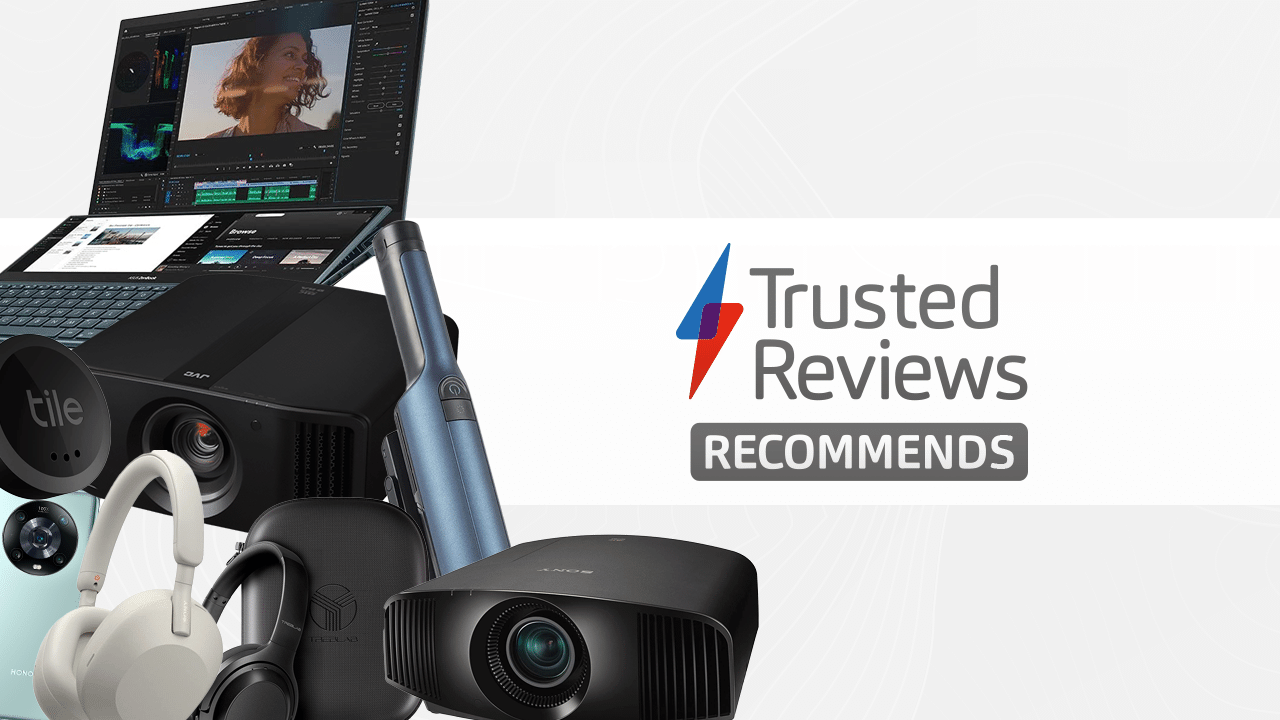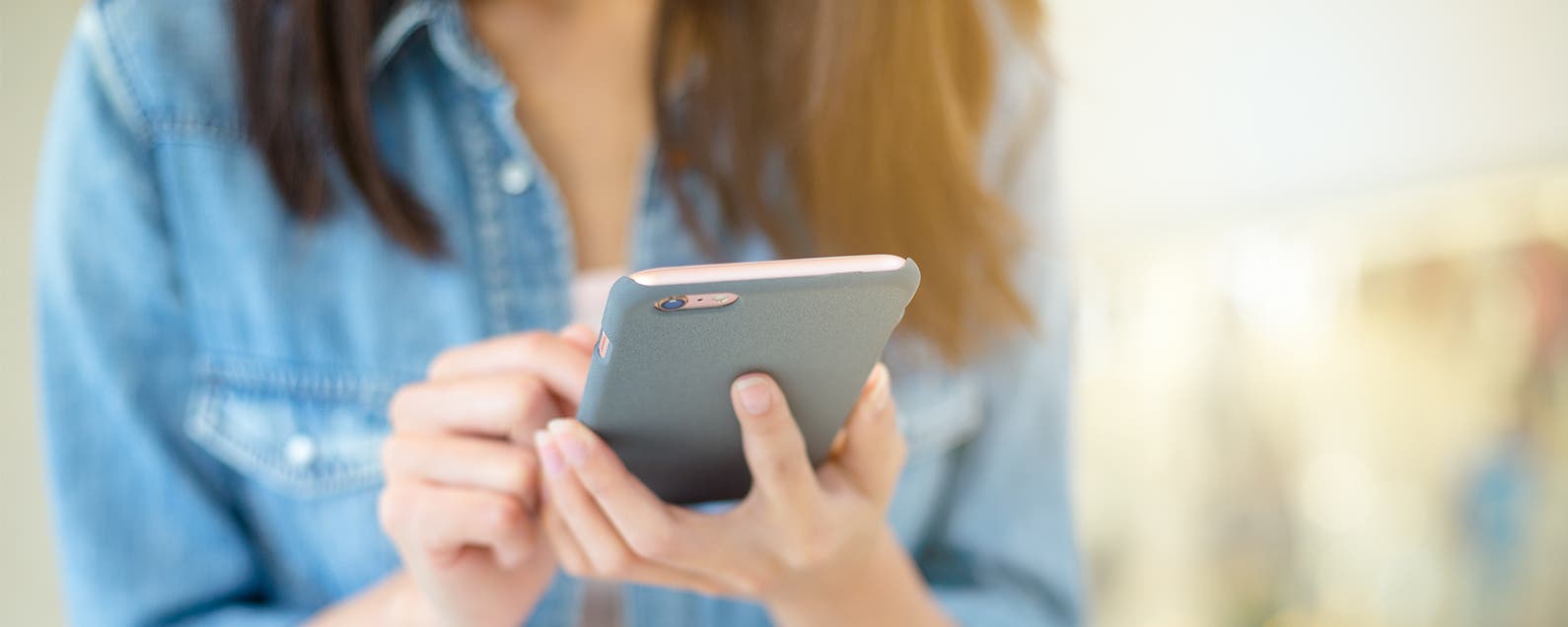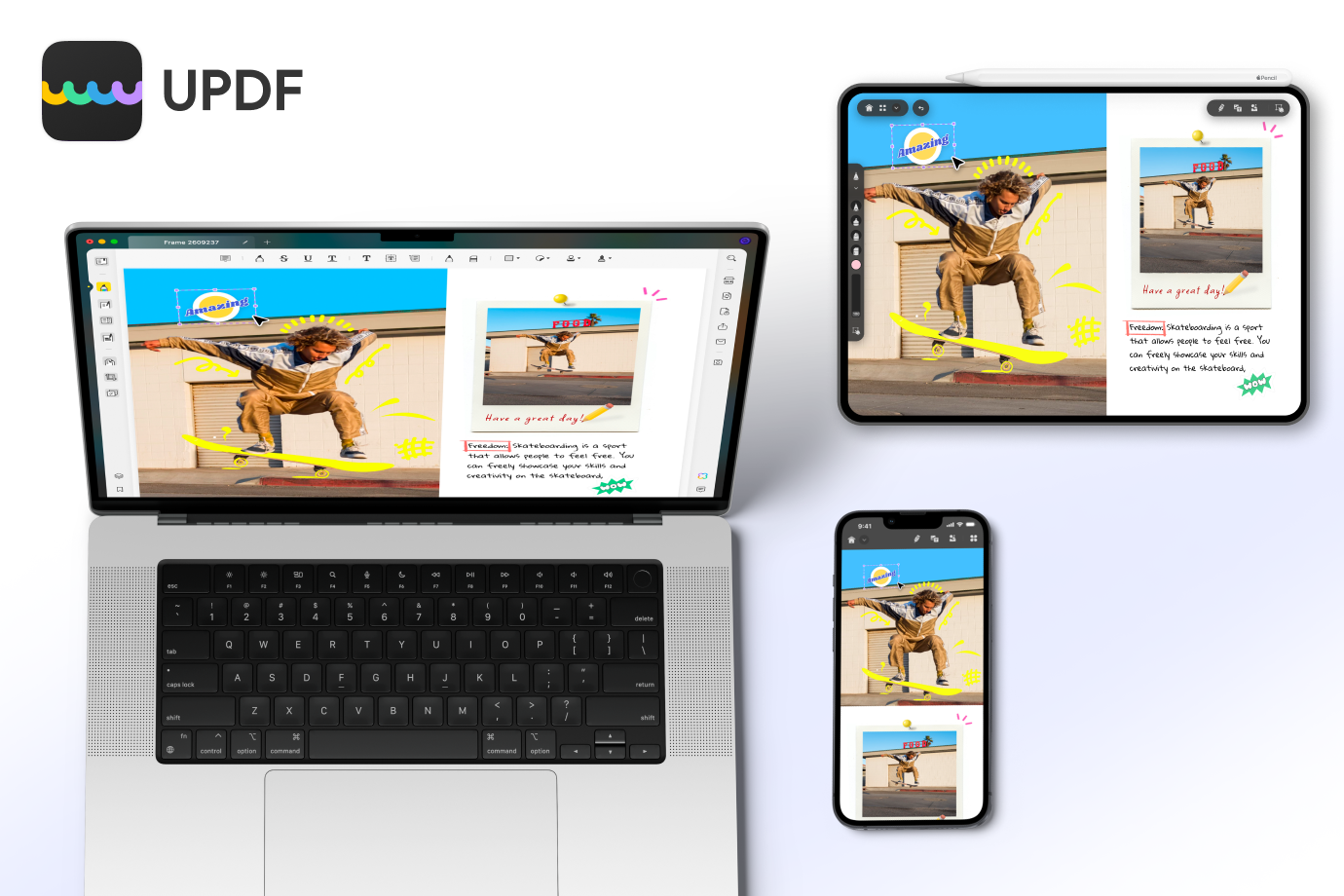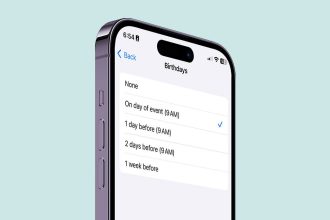Möchten Sie die Zusammenarbeit und Bearbeitung von Dokumenten zum WordPress-Blockeditor hinzufügen, ähnlich wie bei Google Docs?
Inline-Kommentare im Stil von Google Docs können die Zusammenarbeit und Bearbeitung in WordPress für Blogs mit mehreren Autoren erheblich vereinfachen.
In diesem Artikel zeigen wir Ihnen, wie Sie ganz einfach die Zusammenarbeit und Bearbeitung von Dokumenten im Google-Doc-Stil im WordPress-Blockeditor hinzufügen können.
Warum ein Collaborative Editing Plugin für WordPress verwenden?
Wenn Sie eine WordPress-Website mit mehreren Autoren betreiben, werden Sie möglicherweise häufig auf Situationen stoßen, in denen Sie möglicherweise einen Vorschlag oder ein Feedback für einen Autor hinterlassen möchten.
Ebenso müssen Sie möglicherweise mit mehreren Autoren an demselben Artikel in WordPress arbeiten. Sie müssen sich jedoch auf externe Tools wie E-Mail, Google Docs oder Text verlassen, um mit anderen Autoren zu kommunizieren.
Wäre es nicht schön, wenn Sie direkt im WordPress-Blockeditor kommunizieren könnten?
Auf diese Weise kann Ihr Team effizienter zusammenarbeiten, um bessere Inhalte für Ihre Benutzer zu erstellen.
Lassen Sie uns einen Blick darauf werfen, wie Sie die gemeinsame Bearbeitung in WordPress einfach ermöglichen können.
Dokumentkollaboration im WordPress-Editor hinzufügen
Standardmäßig verfügt WordPress nicht über eine integrierte Lösung, mit der Teams innerhalb des WordPress-Adminbereichs kommunizieren können. Daher verwenden wir in diesem Tutorial ein Plug-in für die gemeinsame Bearbeitung.
Zuerst müssen Sie die installieren und aktivieren Multicollab Plugin. Weitere Einzelheiten finden Sie in unserer Schritt-für-Schritt-Anleitung zur Installation eines WordPress-Plugins.
Nach der Aktivierung müssen Sie einen vorhandenen WordPress-Beitrag oder eine Seite bearbeiten oder einen neuen erstellen.
Wählen Sie auf dem Post-Bearbeitungsbildschirm einen beliebigen Text aus, den Sie für Ihre Teammitglieder hervorheben möchten, und klicken Sie auf die Schaltfläche „Kommentar“ in der Symbolleiste.
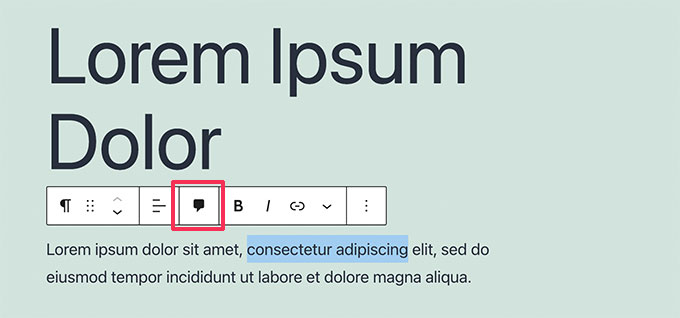
Dadurch wird ein Popup-Fenster geöffnet, in dem Sie einen Kommentar hinterlassen können, den andere Teammitglieder anzeigen können.
Geben Sie einfach etwas in das Feld ein und klicken Sie auf die Schaltfläche „Kommentar“, wenn Sie fertig sind.
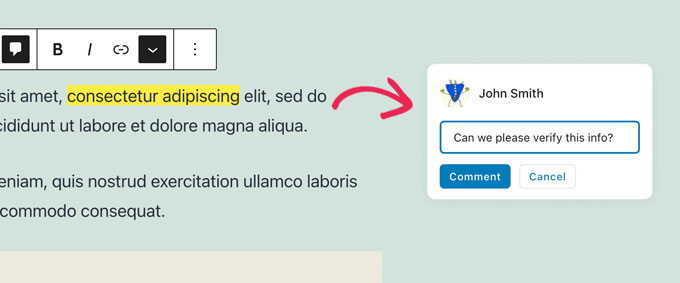
Wenn Sie der Konversation einen bestimmten Benutzer hinzufügen möchten, ist das ganz einfach.
Geben Sie einfach das @-Zeichen ein und wählen Sie den Benutzernamen aus der Dropdown-Liste aus.
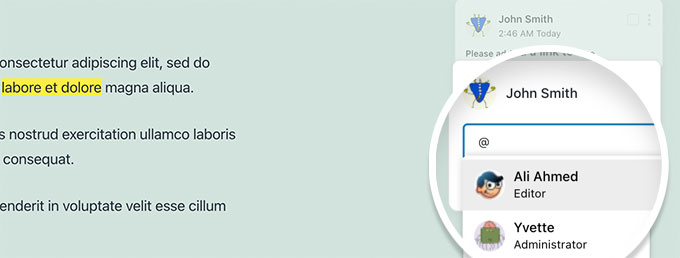
Sie können dem markierten Benutzer auch einen bestimmten Kommentar zuweisen.
Auf diese Weise können sie alle ihnen zugewiesenen Aufgaben und Rückmeldungen verfolgen und als erledigt markieren.
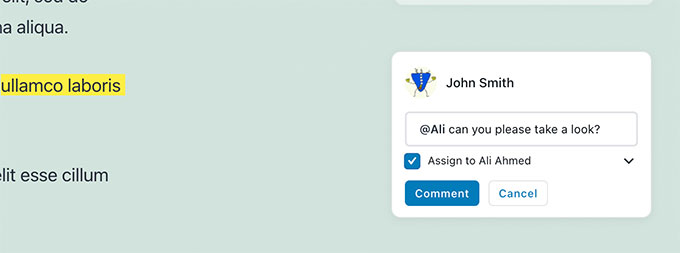
Sie werden den Kommentar bemerken, der dem bestimmten Benutzer zugeordnet ist, den Sie markiert haben.
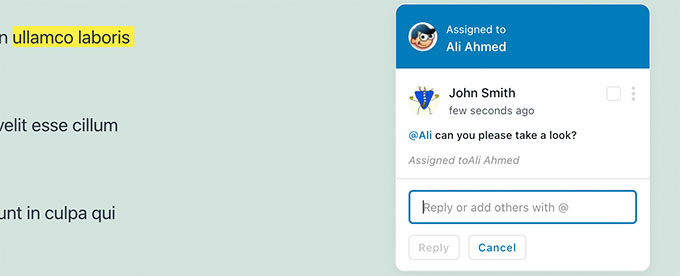
Sie können fast jeden Text überall im Beitrag oder auf der Seite kommentieren.
Die Kommentarschaltfläche erscheint in den meisten Blöcken, einschließlich Überschriften, Tabellen, Spalten, Blockzitate und mehr.
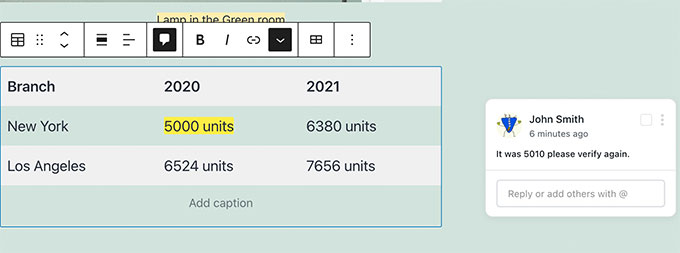
Sie können auch Kommentare zu den Beschriftungsfeldern für Bilder, Audio- und Videoeinbettungen hinzufügen.
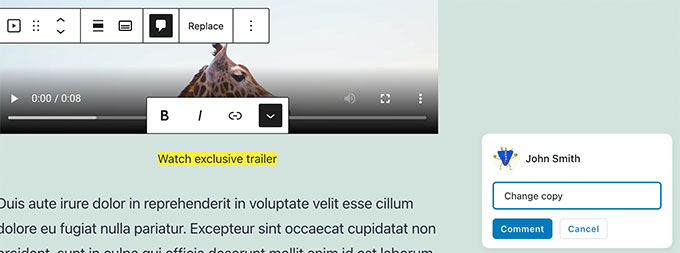
Notiz: Durch das Hinzufügen des Kommentars werden sie nicht gespeichert. Ihre Kommentare werden nur gespeichert, wenn Sie den Beitrag oder die Seite, die Sie bearbeiten, speichern.
Jetzt möchten Sie vielleicht sehen, wie es für andere Benutzer aussehen würde. Dazu können Sie sich einfach mit einem anderen Konto auf Ihrer WordPress-Website anmelden.
Stellen Sie sicher, dass dieses andere Konto über die Benutzerrolle oder Berechtigung zum Bearbeiten des Beitrags oder der Seite verfügt, auf der Sie Kommentare hinterlassen haben.
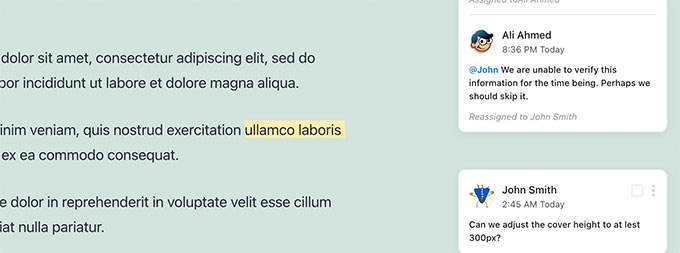
Bearbeiten Sie nach der Anmeldung einfach den Beitrag, und Sie werden sehen, dass die Textbereiche, in denen Sie zuvor Kommentare hinterlassen haben, hervorgehoben werden. Wenn Sie darauf klicken, wird das Kommentar-Popup angezeigt.
Gehen Sie weiter und zögern Sie nicht, eine Antwort auf einen der Kommentare hinzuzufügen. Ihre Antwort erscheint dann unter dem ursprünglichen Kommentar.
Sobald ein Problem behoben ist, können Sie diesen Kommentar-Thread schließen, indem Sie auf das Kontrollkästchen „Gelöst“ klicken.
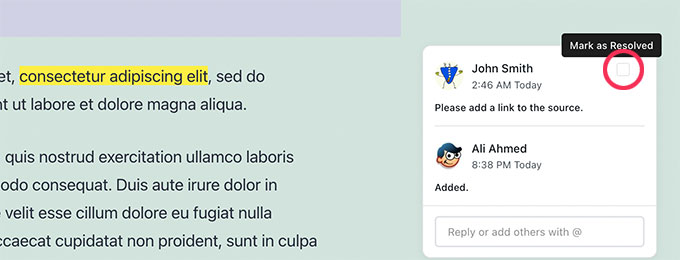
Dokumentaktivität und Kommentare verwalten
Möchten Sie alle Kommentare eines Beitrags an einem Ort anzeigen?
Sie können alle Dokumentaktivitäten und Kommentare anzeigen und verwalten, indem Sie auf die Multicollab-Schaltfläche in der oberen rechten Ecke des Bildschirms klicken.
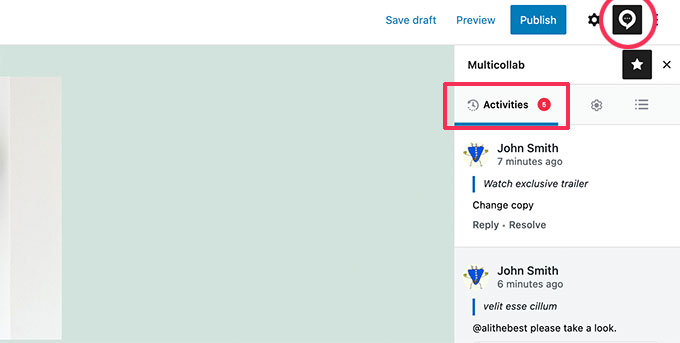
Es zeigt Ihnen die letzten Kommentare auf der Registerkarte Aktivitäten. Von hier aus können Sie direkt auf einen Kommentar antworten oder ihn als gelöst markieren.
Wenn Sie während der Arbeit an einem Artikel keine Kommentare sehen möchten, wechseln Sie einfach zur Registerkarte Einstellungen und aktivieren Sie die Option Kommentare ausblenden.
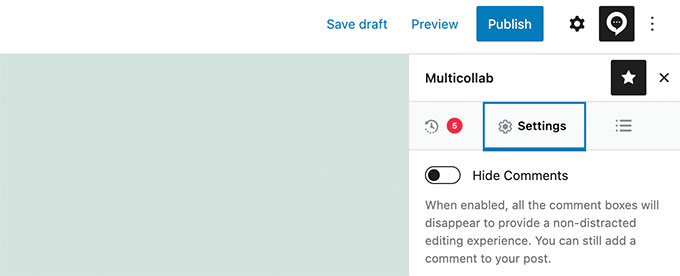
Mit dem Plug-in können Sie auch die Gesamtzusammenfassung der Aktivitäten im aktuellen Dokument auf der Registerkarte „Zusammenfassung“ anzeigen.
Hier sehen Sie zuletzt bearbeitet von Informationen und allgemeine Kommentarstatistiken für den aktuellen Artikel.
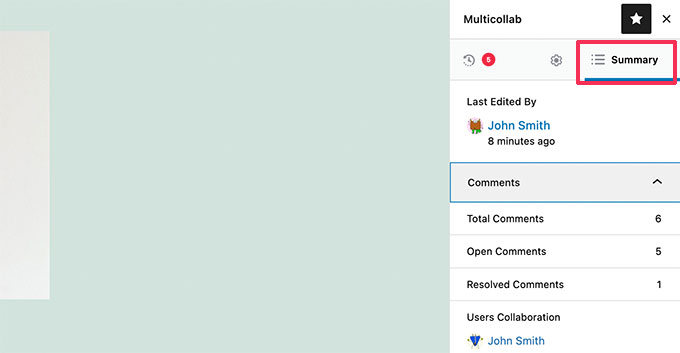
Senden Sie E-Mail-Benachrichtigungen für redaktionelle Kommentare in WordPress
Mit der Premium-Version des Plugins können Sie E-Mail-Benachrichtigungen für jeden Kommentar senden.
Wir empfehlen die Verwendung WP-Mail-SMTP Plugin, um sicherzustellen, dass E-Mail-Benachrichtigungen zugestellt werden. Es gibt auch ein Freie Version vorhanden, das ist mehr als ausreichend.
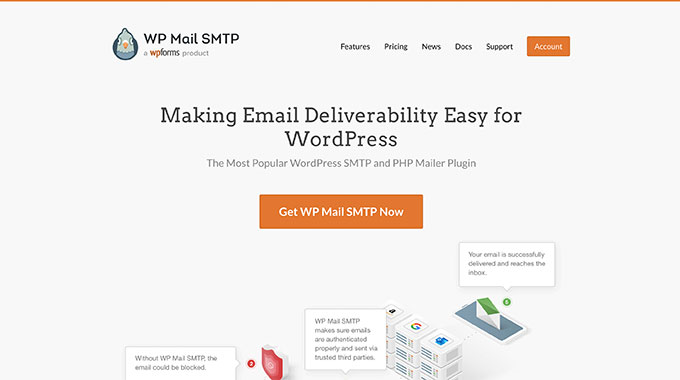
Standardmäßig verwendet WordPress die PHP-Funktion mail() zum Senden von E-Mails. Diese Funktion kann jedoch leicht missbraucht werden, und die meisten WordPress-Hosting-Unternehmen haben sie nicht richtig konfiguriert.
WP Mail SMTP behebt dieses Problem, indem es Ihnen ermöglicht, WordPress-E-Mails einfach über einen geeigneten SMTP-Server zu senden.
Weitere Informationen finden Sie in unserem Leitfaden zur Behebung des Problems, dass WordPress keine E-Mails sendet, um dieses Problem zu beheben.
Wir hoffen, dass dieser Artikel Ihnen dabei geholfen hat, Ihrer WordPress-Website Google-Doc-ähnliche Zusammenarbeit und Bearbeitung von Dokumenten hinzuzufügen. Vielleicht möchten Sie auch unsere Auswahl der besten Bio-Box-Plugins für Autoren und unsere Tipps zum Sichern Ihrer WordPress-Website sehen.